这篇文章主要介绍了使用HTML5 canvas绘制线条的方法,具有一定借鉴价值,需要的朋友可以参考下。希望大家阅读完这篇文章后大有收获。下面让小编带着大家一起了解一下。
使用HTML Canvas绘制线条,我们需要用到的是Canvas上下文的MoveTo()和LineTo()方法,下面我们就来看看具体的内容。

我们先来看一个示例
代码如下
<!DOCTYPE html>
<html>
<head>
<meta http-equiv="Content-Type" content="text/html; charset=utf-8"/>
<title></title>
<meta charset="utf-8" />
<script type="text/javascript">
function draw() {
var canvas = document.getElementById('SimpleCanvas');
if ( ! canvas || ! canvas.getContext ) {
return false;
}
var context = canvas.getContext('2d');
context.beginPath();
context.moveTo(120, 60);
context.lineTo(240, 90);
context.stroke();
}
</script>
</head>
<body onload="draw()" style="background-color:#D0D0D0;">
<canvas id="SimpleCanvas" width="640" height="480" style="background-color:#FFFFFF;"></canvas>
<div>Canvas Demo</div>
</body>
</html>说明:
function draw() {
var canvas = document.getElementById('SimpleCanvas');
if ( ! canvas || ! canvas.getContext ) {
return false;
}
var context = canvas.getContext('2d');
context.beginPath();
context.moveTo(120, 60);
context.lineTo(240, 90);
context.stroke();
}分析
上述的这个JavaScript代码是绘制代码,使用document.getElementById()方法获取Canvas上下文,并调用Canvas对象上的getContext()方法以获取Canvas上下文,调用上下文的beginPath()方法来开始路径,使用moveTo()将笔移动到指定位置,并将线条绘制到lineTo()方法指定的位置,通过调用stroke()方法执行绘图。
运行结果
执行上述HTML文件,将会显示如下效果
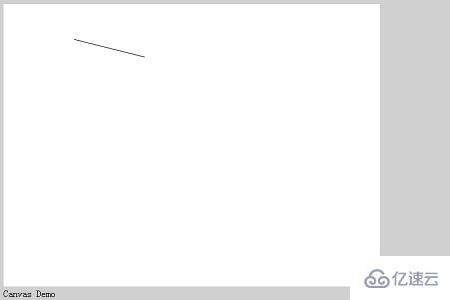
接着我们再来看一个示例
代码如下
<!DOCTYPE html>
<html>
<head>
<meta http-equiv="Content-Type" content="text/html; charset=utf-8"/>
<title></title>
<meta charset="utf-8" />
<script type="text/javascript">
function draw() {
var canvas = document.getElementById('SimpleCanvas');
if ( ! canvas || ! canvas.getContext ) {
return false;
}
var context = canvas.getContext('2d');
context.beginPath();
context.moveTo(120, 60);
context.lineTo(240, 90);
context.stroke();
context.beginPath();
context.moveTo(120, 75);
context.lineTo(260, 120);
context.stroke();
context.beginPath();
context.moveTo(160, 100);
context.lineTo(200, 140);
context.lineWidth = "3";
context.stroke();
context.beginPath();
context.moveTo(200, 40);
context.lineTo(360, 120);
context.strokeStyle = '#00C080';
context.stroke();
context.beginPath();
context.moveTo(40, 20);
context.lineTo(80, 160);
context.strokeStyle = '#C00080';
context.lineWidth = "1";
context.stroke();
context.beginPath();
context.moveTo(400, 10);
context.lineTo(380, 200);
context.strokeStyle = "rgb(96, 96, 225)";
context.stroke();
}
</script>
</head>
<body onload="draw()" style="background-color:#D0D0D0;">
<canvas id="SimpleCanvas" width="640" height="480" style="background-color:#FFFFFF;"></canvas>
<div>Canvas Demo</div>
</body>
</html>说明:
在上面的代码中,我们改变了线条的粗细和颜色。
要更改线条的粗细,请在Canvas的Context的lineWidth属性中设置线条的粗细;要更改线条颜色,请在Context的strokeStyle属性中指定绘图颜色。对于颜色规范,可以使用诸如十六进制格式,“RGB”格式,“blue”,“red”等颜色名称;此外,只要设置了一次值,即使使用beginPath()创建新路径,也不会初始化设置的值。
例
context.beginPath(); context.moveTo(160, 100); context.lineTo(200, 140); context.lineWidth = "3"; context.stroke(); context.beginPath(); context.moveTo(200, 40); context.lineTo(360, 120); context.strokeStyle = '#00C080'; context.stroke();
上述代码的情况下,由于第二条线没有指定lineWidth,因此可以利用之前指定的lineWidth的值。
运行结果
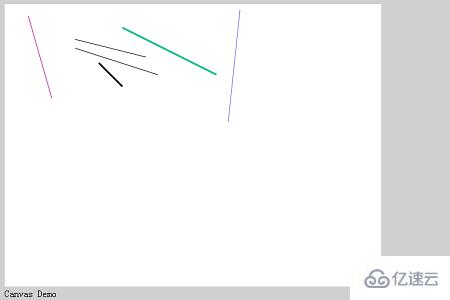
感谢你能够认真阅读完这篇文章,希望小编分享使用HTML5 canvas绘制线条的方法内容对大家有帮助,同时也希望大家多多支持亿速云,关注亿速云行业资讯频道,遇到问题就找亿速云,详细的解决方法等着你来学习!
免责声明:本站发布的内容(图片、视频和文字)以原创、转载和分享为主,文章观点不代表本网站立场,如果涉及侵权请联系站长邮箱:is@yisu.com进行举报,并提供相关证据,一经查实,将立刻删除涉嫌侵权内容。